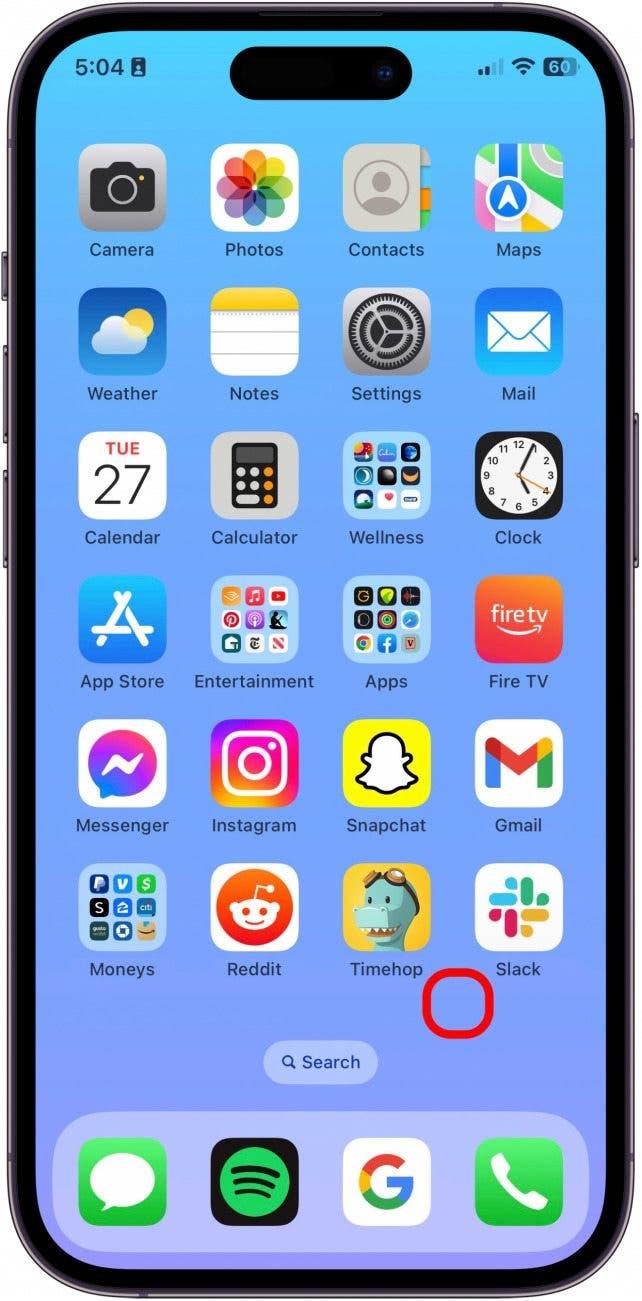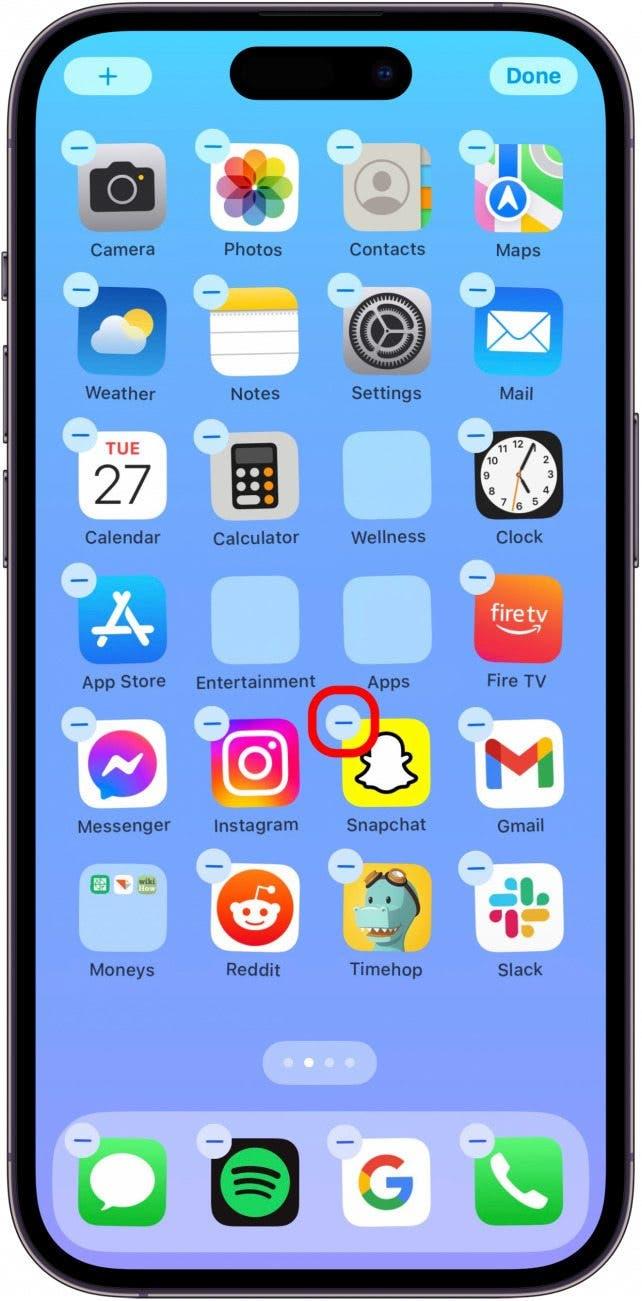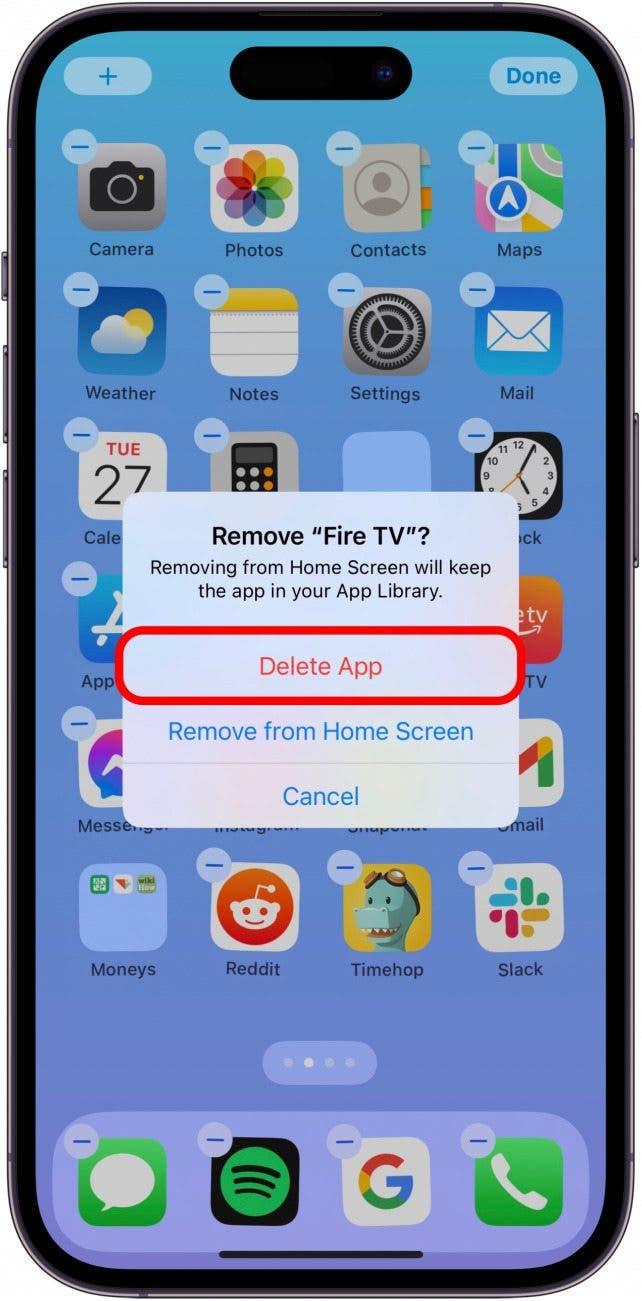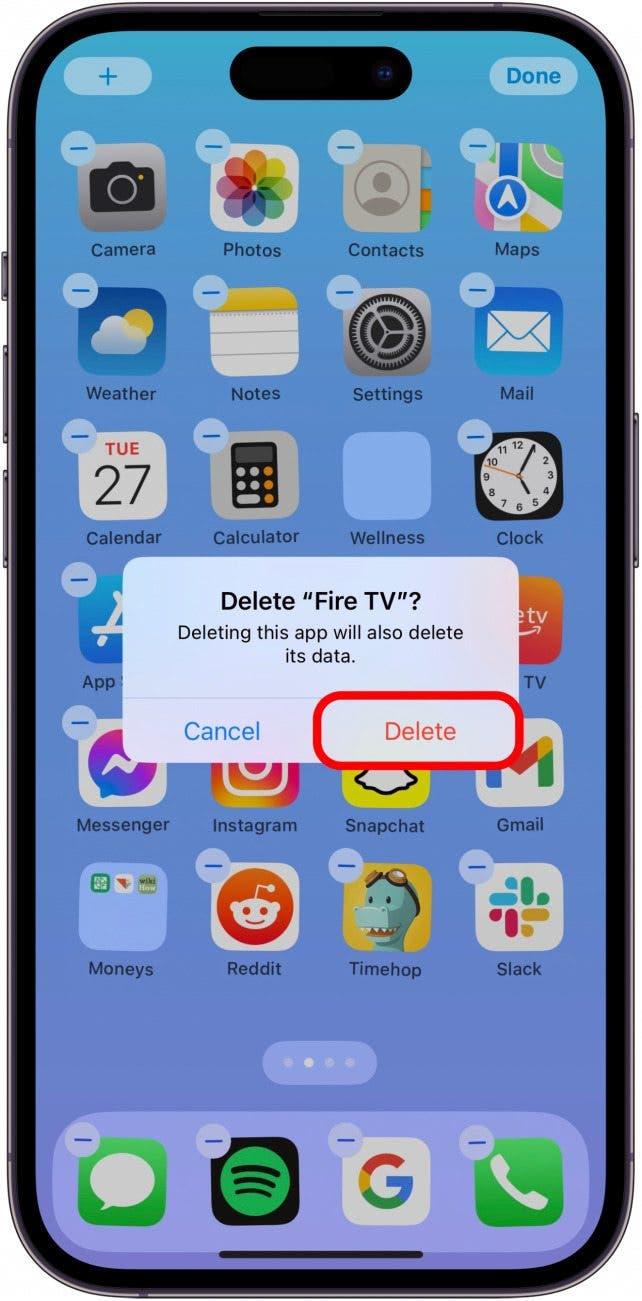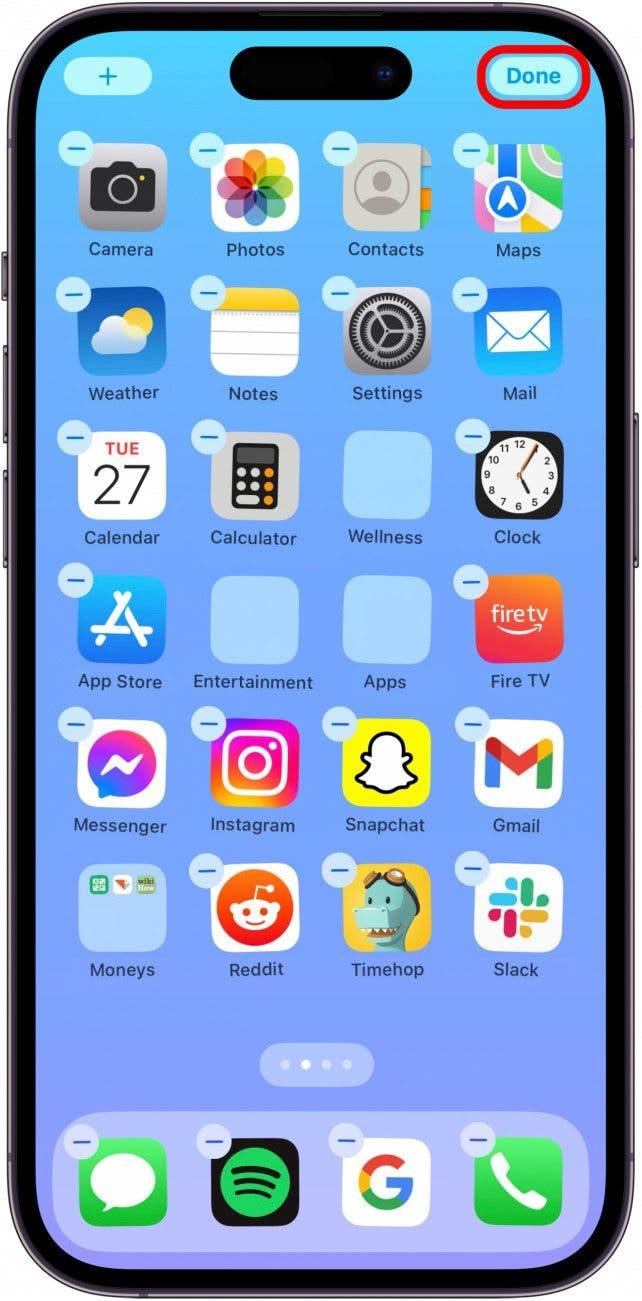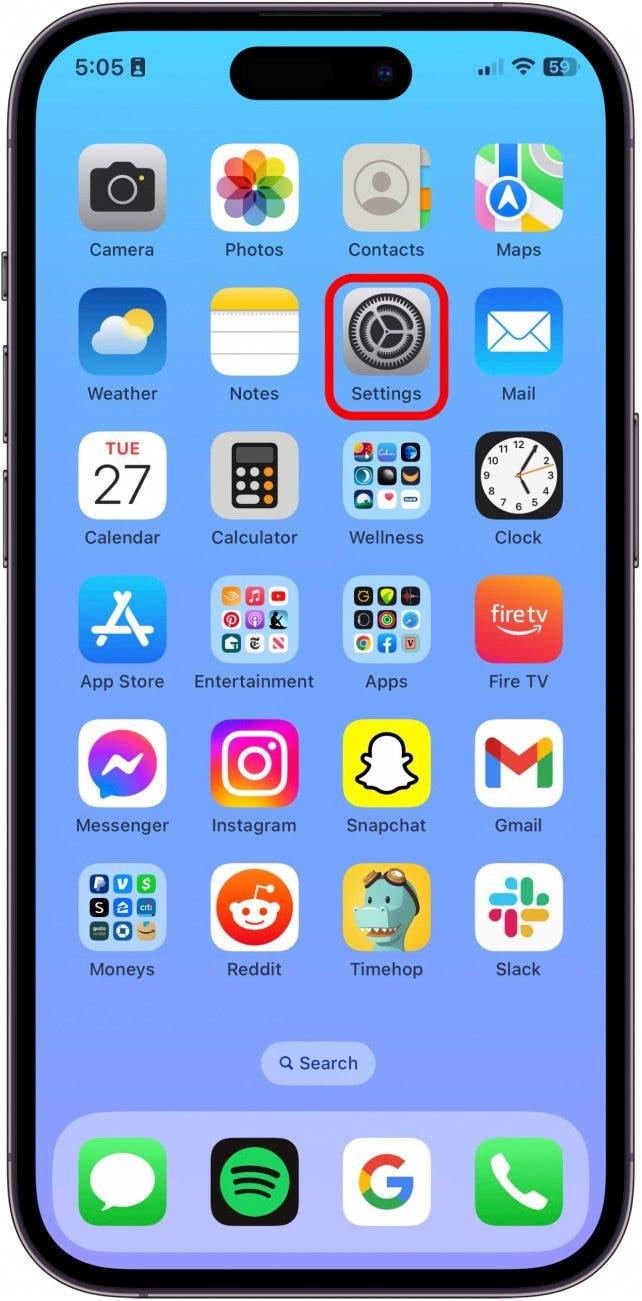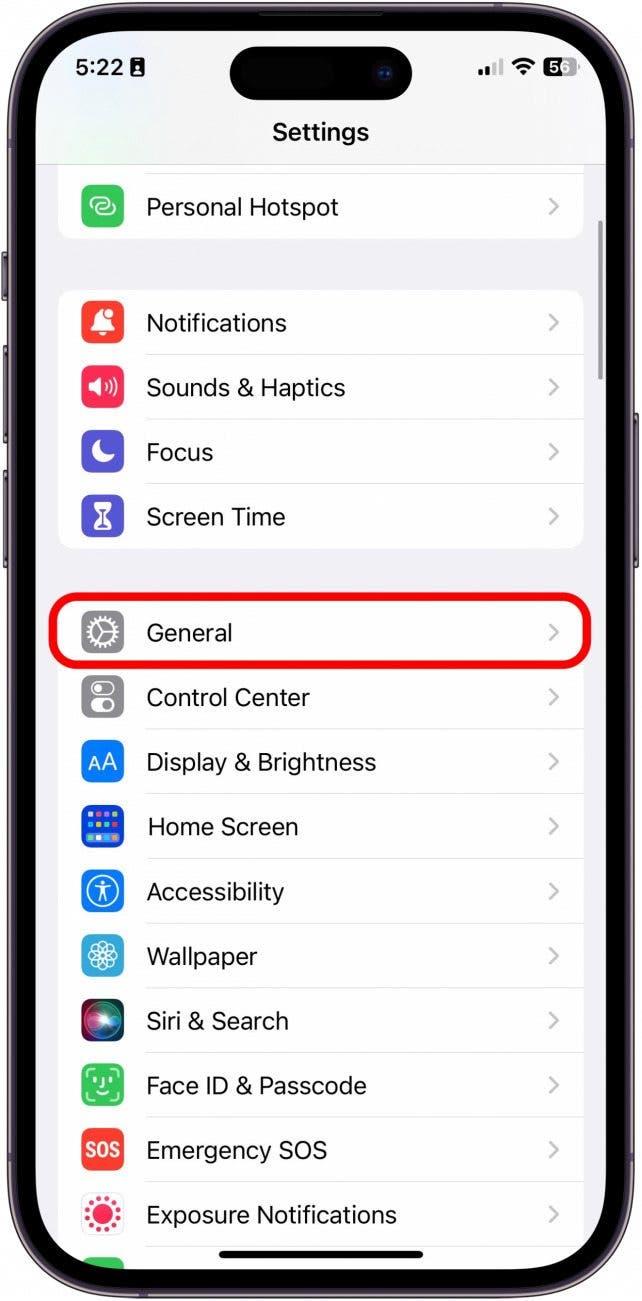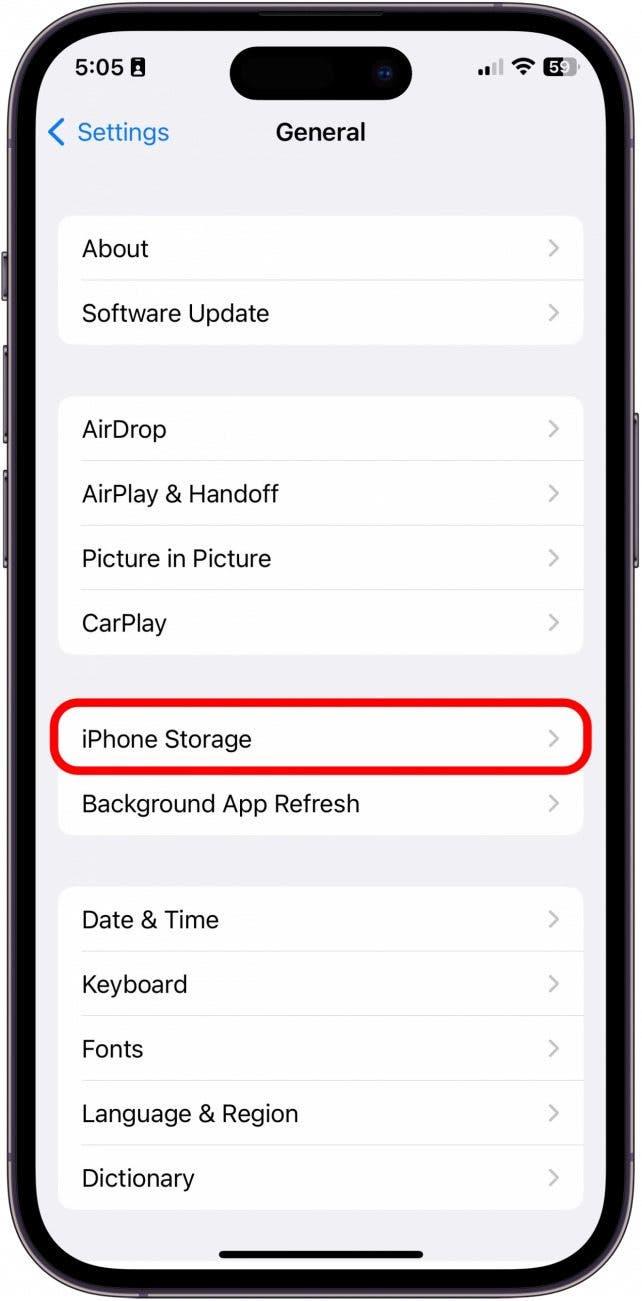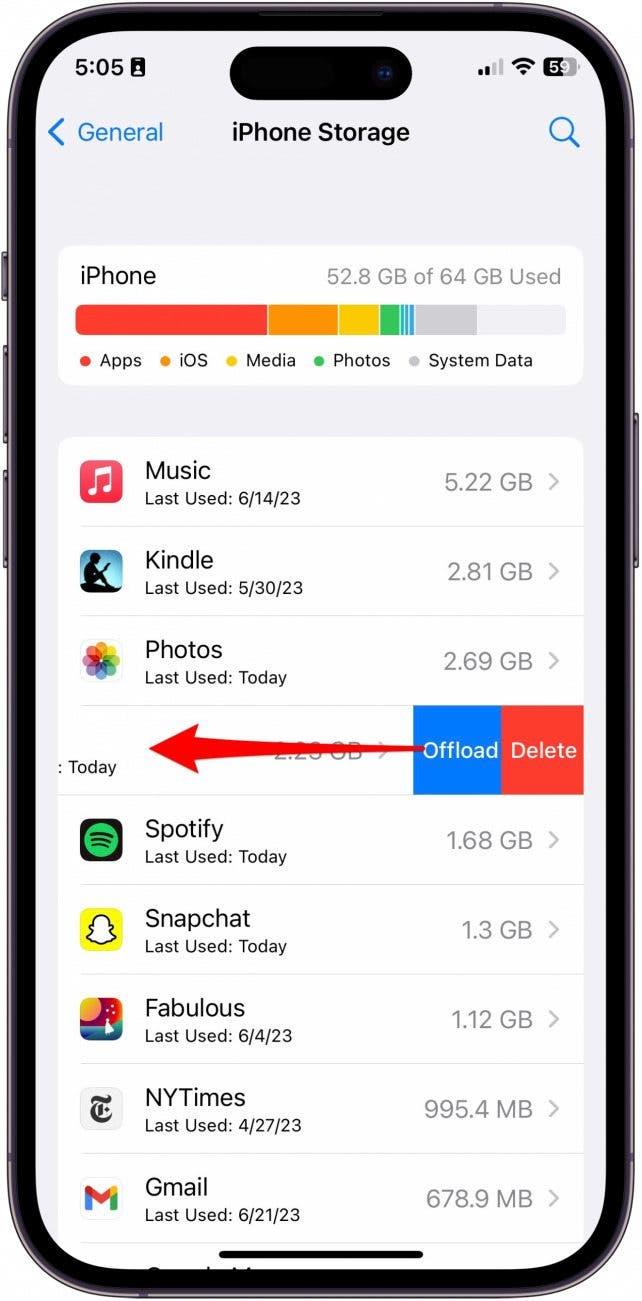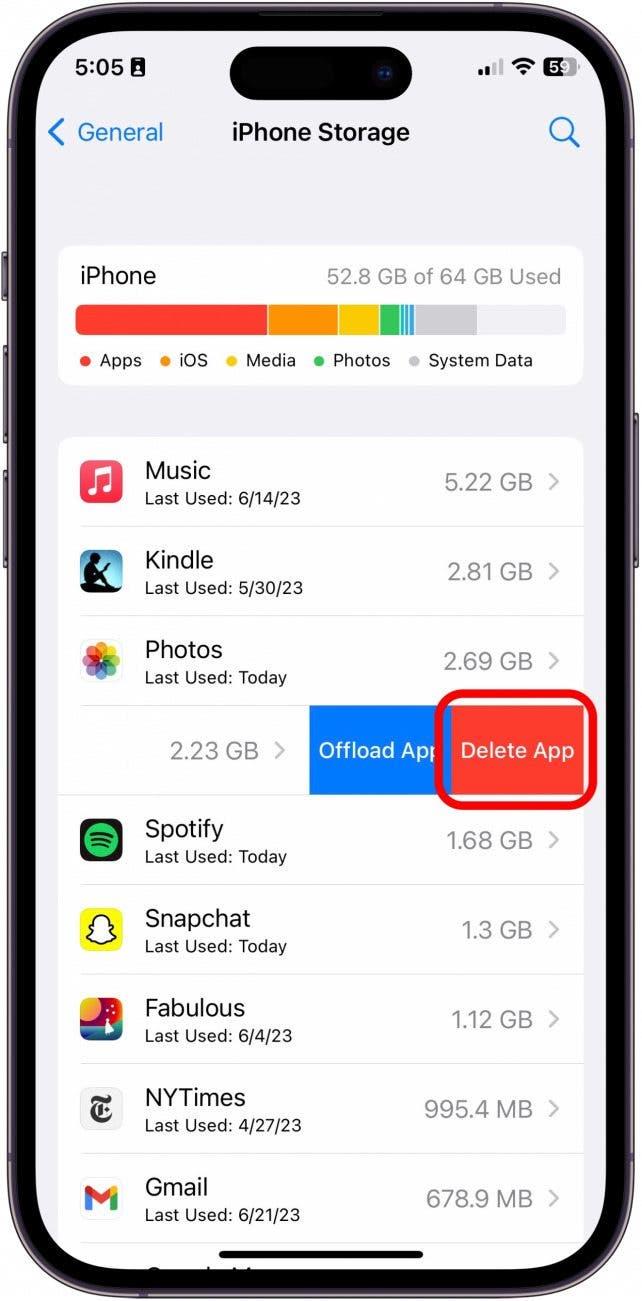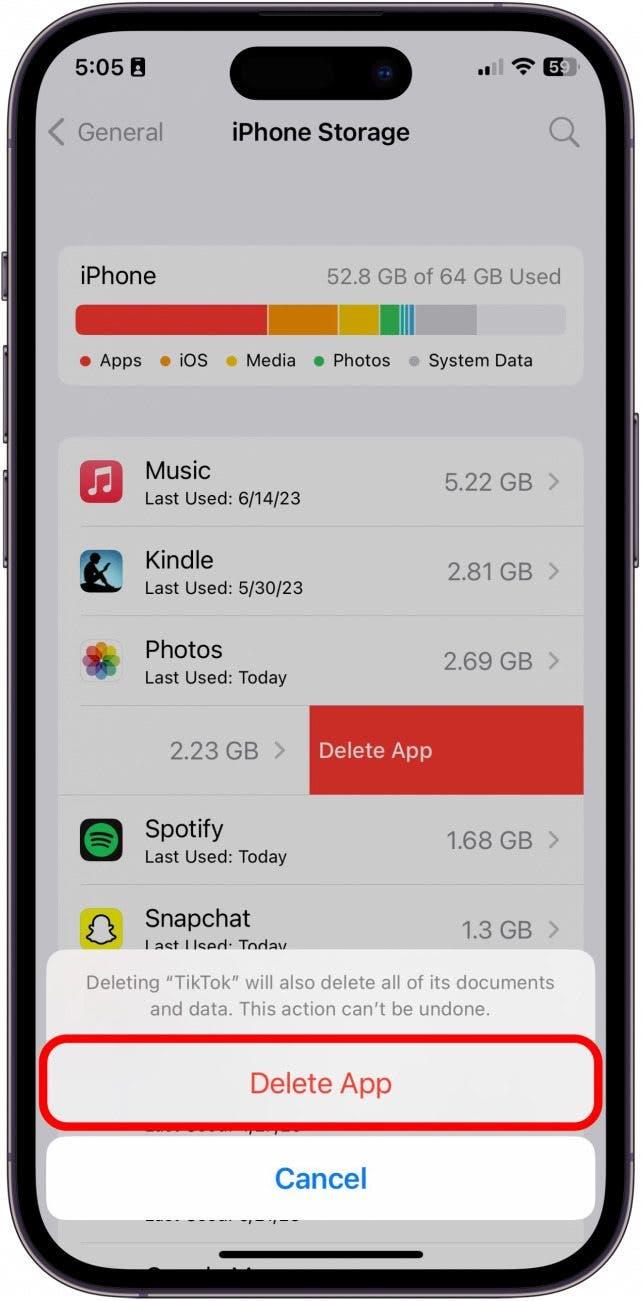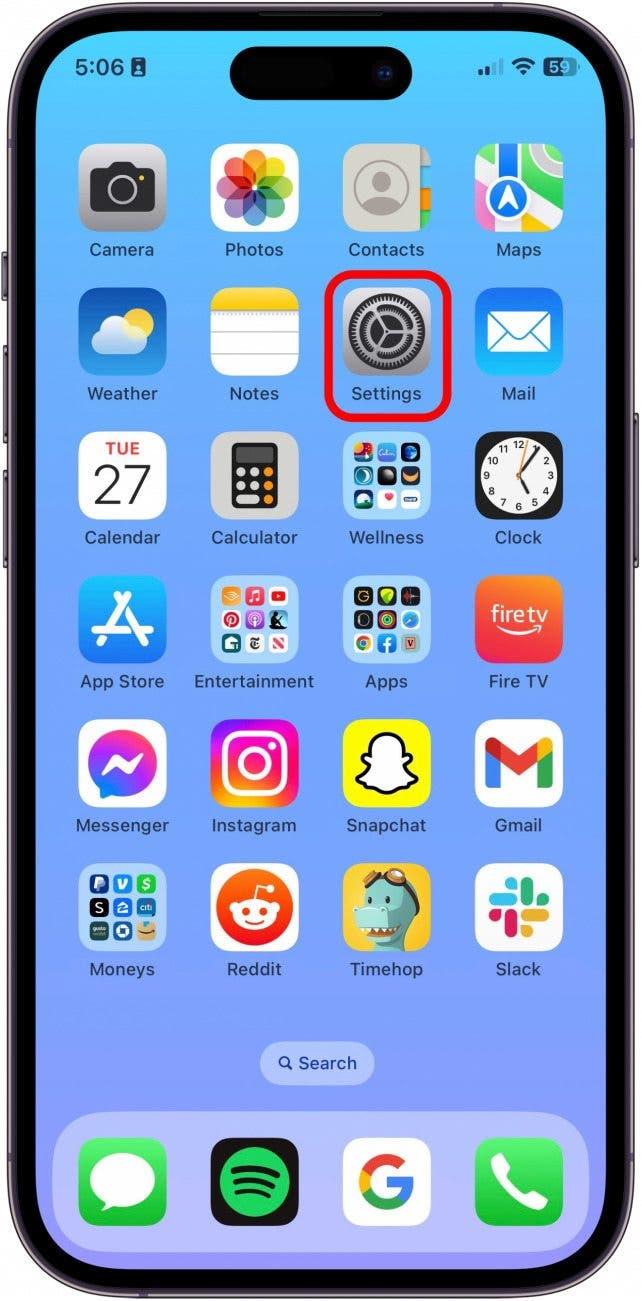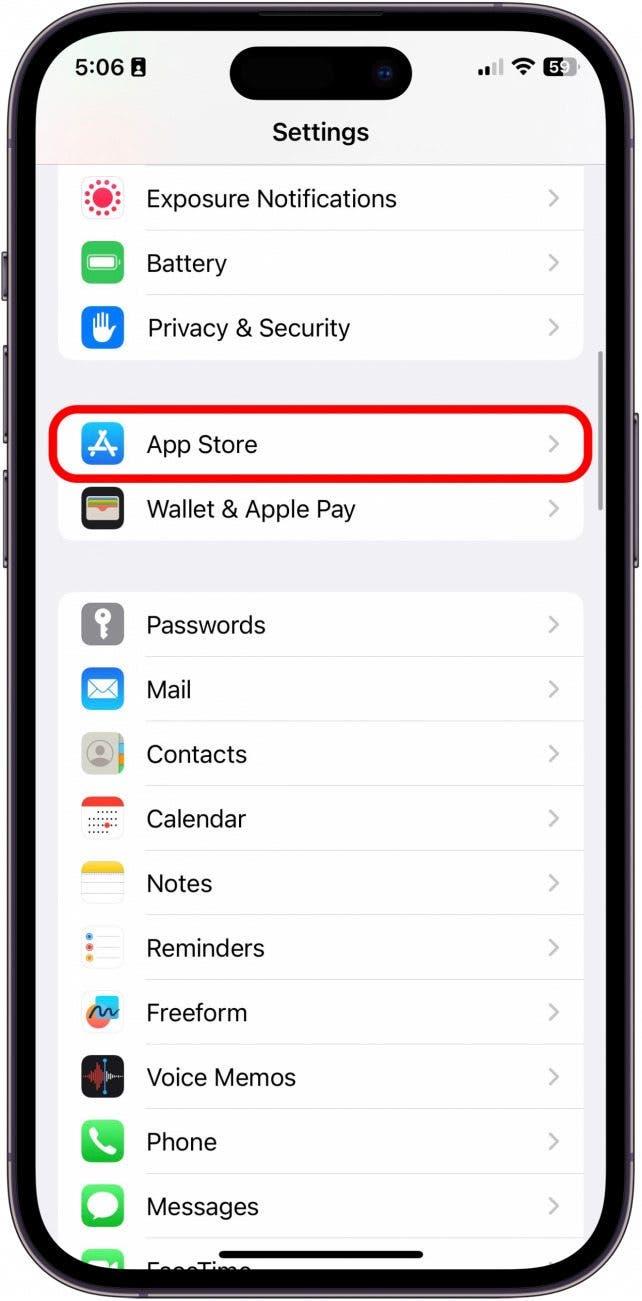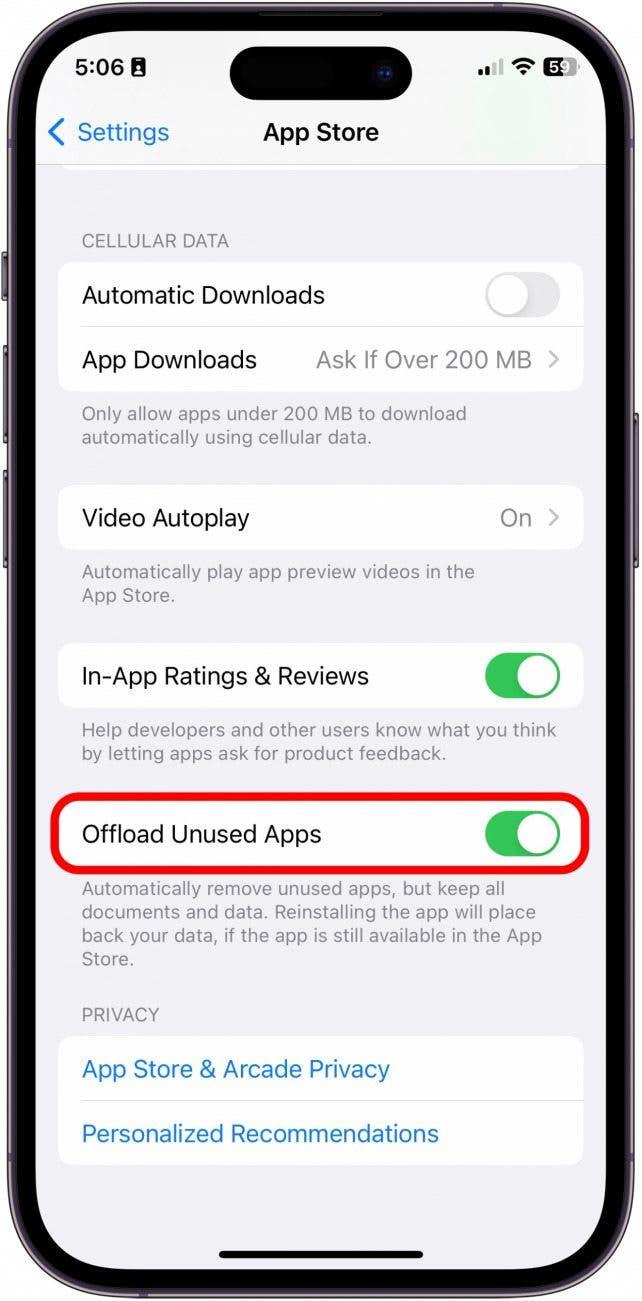წლების წინ, Apple საშუალებას გაძლევთ iPhone- ზე პროგრამების წაშლა iPhone- ში iTunes- ში შესვლის გზით. მიუხედავად იმისა, რომ ეს ფუნქცია აღარ არსებობს, ჯერ კიდევ არსებობს რამდენიმე გზა, რომლის საშუალებითაც შეგიძლიათ iPhone- ზე მრავალჯერადი აპლიკაციის წაშლა.
როგორ წაშალოთ მრავალი აპლიკაცია iPhone- ზე
არსებობს სამი ძირითადი გზა, თუ როგორ უნდა წაშალოთ პროგრამები სწრაფად iPhone- ზე ან iPad- ზე, და ჩვენ გადავხედავთ ყველა მათგანს. თუ გსურთ რჩევები თქვენი Apple მოწყობილობების გამოყენების შესახებ, დარწმუნდით, რომ დარეგისტრირდით ჩვენს უფასოდ დღის წვერი! აქ მოცემულია, თუ როგორ უნდა წაშალოთ მრავალი აპლიკაცია iPad- ზე ან iPhone- ზე:
წაშალეთ მრავალჯერადი აპლიკაცია iPhone- დან ან iPad- დან საწყისი ეკრანის საშუალებით
თუ თქვენ გაქვთ უამრავი აპლიკაცია, რომელთა წაშლა გსურთ ერთდროულად, ქვემოთ მოცემული მეთოდი არის ყველაზე სწრაფი გზა, რომ მუდმივად ამოიღოთ პროგრამები თქვენი iPhone– დან ან iPad– დან, დაზოგოთ დრო, როდესაც აკეთებთ ორგანიზებას.
- გრძელი დააჭირეთ ნებისმიერ ცარიელ ადგილს თქვენს iPhone ან iPad- ის საწყის ეკრანზე. თქვენი საწყისი ეკრანი შევა Jiggle რეჟიმში.

- იპოვნეთ აპლიკაცია, რომლის ამოღებაც გსურთ და შეეხეთ მინუს ხატს .

- შემდეგ, შეეხეთ წაშლის აპლიკაციას .

- დაადასტურეთ წაშლის დაჭერით. გაიმეორეთ კიდევ უფრო მეტი პროგრამების წაშლა.

- შეეხეთ თქვენი ეკრანის ზედა მარჯვენა კუთხეში, როდესაც დასრულებული ხართ პროგრამების წაშლა.

როგორ წაშალოთ მრავალი აპლიკაცია iPhone- ზე ან iPad- ზე პარამეტრების საშუალებით
მიუხედავად იმისა, რომ ეს არც ისე სწრაფია, თქვენს iPhone- ზე ან iPad- ზე მრავალჯერადი პროგრამის წაშლა პარამეტრებში საშუალებას გაძლევთ ნახოთ ინდივიდუალური პროგრამების ზომა.
- თქვენს iPhone ან iPad, შეეხეთ პარამეტრებს .

- შეეხეთ გენერალს .

- შეეხეთ iPhone / iPad შენახვას .

- როდესაც თქვენ განთავსდით აპლიკაციას, რომლის წაშლა გსურთ, გადაიტანეთ მას მარჯვნივ მარცხნივ.

- შეეხეთ წაშლის აპლიკაციას .

- შემდეგ, ისევ შეეხეთ წაშლის აპლიკაციას , რომ დაადასტუროთ.

მასობრივი წაშლა პროგრამები iPhone- ზე ან iPad- ზე, გადატვირთვის აპლიკაციების ფუნქციით
მიუხედავად იმისა, რომ თქვენ ნამდვილად არ შეგიძლიათ წაშალოთ პროგრამები თქვენს iPhone- ზე ან iPad- ზე, მათი გადმოტვირთვის გზით, ის მთავრდება დიდი რაოდენობით გამოუყენებელი პროგრამების შენახვისგან, თქვენი iPhone ან iPad- ის შენახვისგან. ფუნქციის გადატვირთვა გამოუყენებელი პროგრამები წაშლის აპლიკაციას, რომელიც 12 დღეში არ გამოიყენეთ, მაგრამ არ წაშლის აპლიკაციას თქვენი მოწყობილობიდან. გადატვირთული აპლიკაცია კვლავ გამოჩნდება თქვენს საწყის ეკრანზე და თქვენს აპლიკაციურ ბიბლიოთეკაში, მაგრამ მას შეიძლება ჰქონდეს პატარა ღრუბელი, რაც იმაზე მიუთითებს, რომ მას დასაბრუნებლად უნდა გადააკეთოთ.
- თქვენს iPhone- ზე გახსენით პარამეტრების აპლიკაცია .

- შეეხეთ App Store .

- გადადით ქვემოთ და გადაიტანეთ Offload გამოუყენებელი პროგრამები . გადართვა იქნება მწვანე და მარჯვნივ, როდესაც ჩართულია.

ახლა თქვენ იცით, თუ როგორ უნდა სწრაფად წაშალოთ მრავალი აპლიკაცია ერთდროულად თქვენს iPhone- ზე ან iPad- ზე. ბედნიერი გაწმენდა!